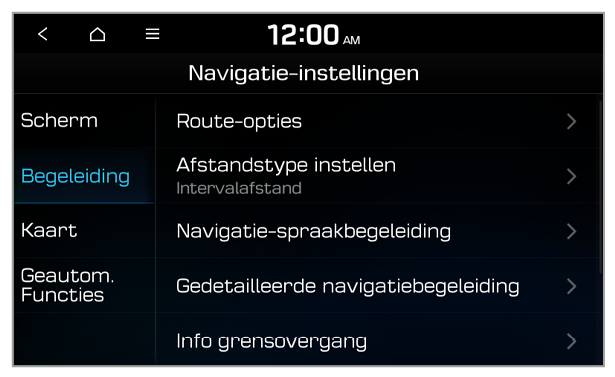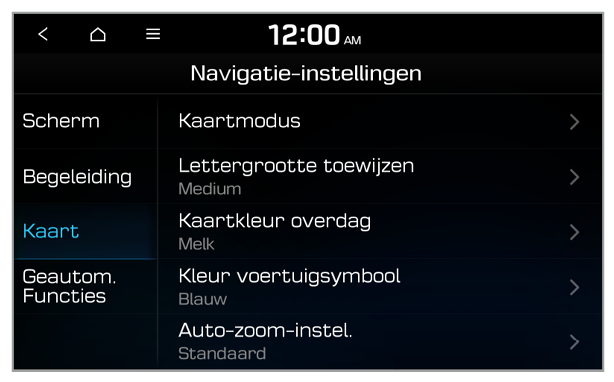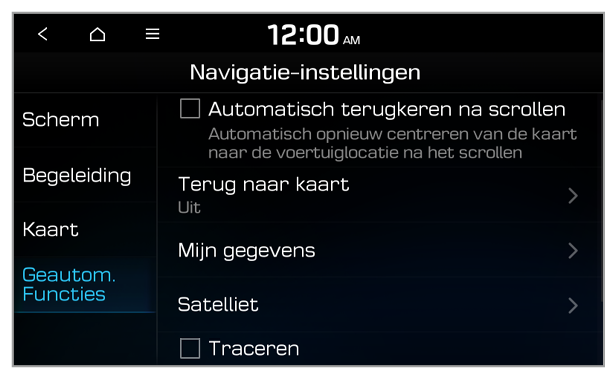Geautom. Functies
U kunt navigatiegerelateerde instellingen wijzigen, zoals het exporteren of importeren van locatiegegevens.
Automatisch terugkeren na scrollen
U kunt instellen dat u automatisch naar uw huidige locatie terugkeert nadat u naar een andere locatie bent gereden door over de kaart te vegen.
Terug naar kaart
U kunt het systeem zo instellen dat het na een ingestelde tijdsperiode terugkeert naar het kaartscherm vanaf het radio-/mediascherm.
Opmerking
- De timer voor het terugkeren naar het kaartscherm werkt alleen als u met een ingestelde bestemming rijdt.
- Deze functie is niet beschikbaar wanneer telefoonprojectie actief is.
Mijn gegevens
U kunt locatiegegevens importeren of exporteren via een USB-apparaat.
- Importeer favorieten/vorige bestemmingen van USB: locatiegegevens importeren vanaf een USB-opslagapparaat.
Opmerking
- Eerder in het systeem geïmporteerde gegevens worden gewist.
- Als u gegevens importeert die gebruik maken van verschillende coördinaten, kunnen de locaties van de geïmporteerde plaatsen worden gewijzigd.
|
- Exporteer favorieten/vorige bestemmingen naar USB: uw locatiegegevens exporteren naar een USB-opslagapparaat.
Opmerking
Gegevens die eerder naar het USB-apparaat zijn geëxporteerd, worden gewist. |
Opmerking
Gebruik voor het importeren en exporteren van locatiegegevens alleen USB-opslagapparaten die geformatteerd zijn in de indeling FAT16/32.
Satelliet
U kunt de status van de GPS-satelliet en de coördinaten van uw huidige locatie weergeven.
Traceren
U kunt instellen of uw route op de kaart wordt getraceerd.
Tracering resetten
U kunt weergegeven routes op de kaart wissen.